电脑搜不到个别无线网络怎么回事 无线网络搜索不到怎么办
更新时间:2024-01-18 17:59:19作者:xtyang
随着科技的不断进步,无线网络已经成为我们生活中必不可少的一部分,有时我们可能会遇到电脑搜不到个别无线网络的问题,这给我们的上网体验带来了一些困扰。当我们的电脑无法搜索到某些无线网络时,我们应该如何解决这个问题呢?本文将为您提供一些可能的解决方法。
方法如下:
1.右键点击【此电脑】,选择【管理】,如图所示。
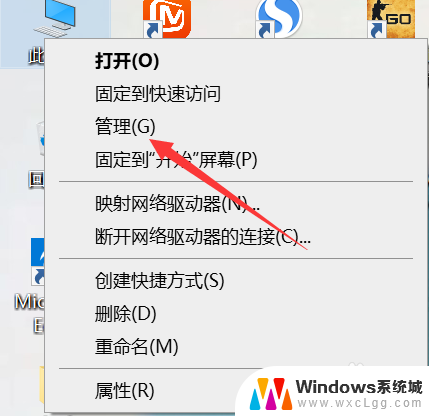
2.打开【设备管理器】,如图所示。
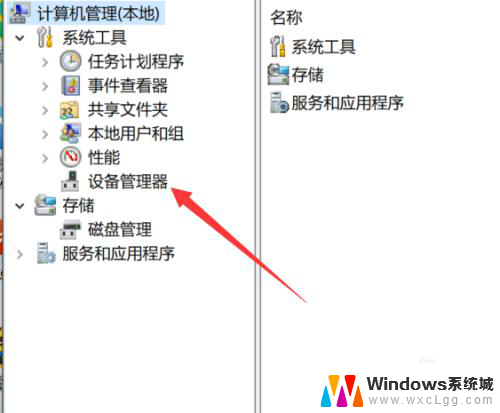
3.点击【网络适配器】,如图所示。
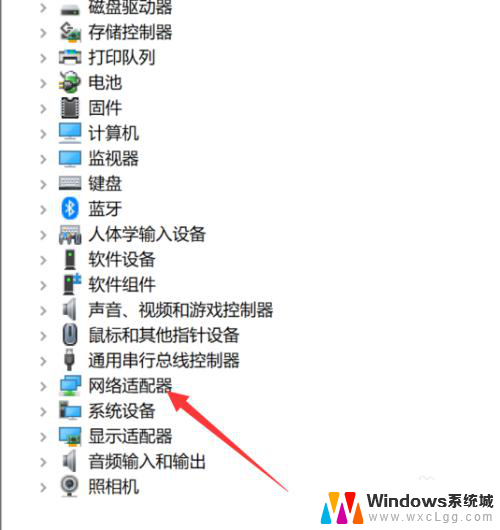
4.查找是否有【Wireless】,也就是是否有【无线网卡】。如图所示。
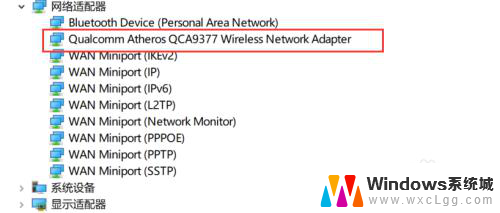
5.打开【设置】,如图所示。
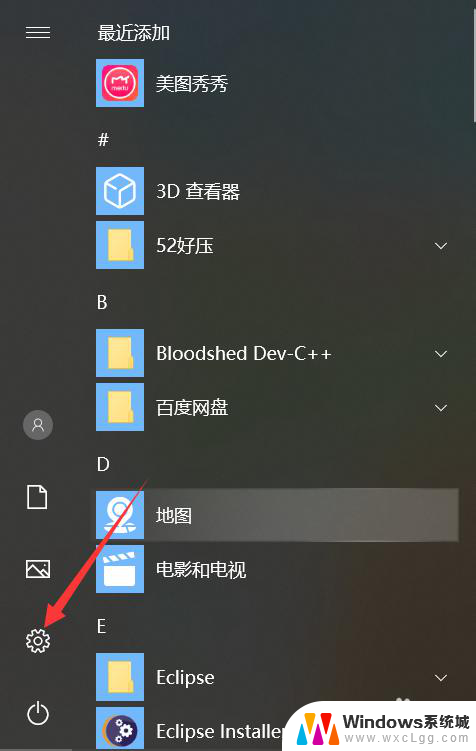
6.点击【网络与Internet】,如图所示。
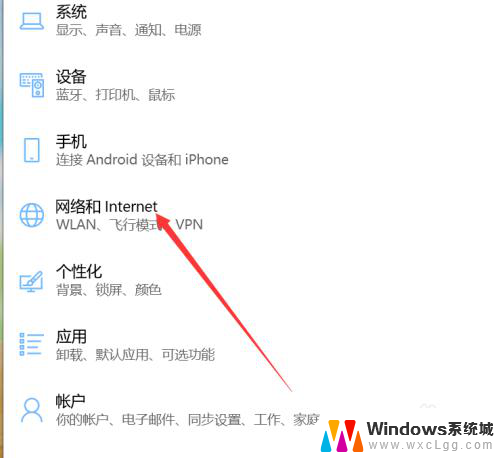
7.点击【更改适配器选项】,如图所示。
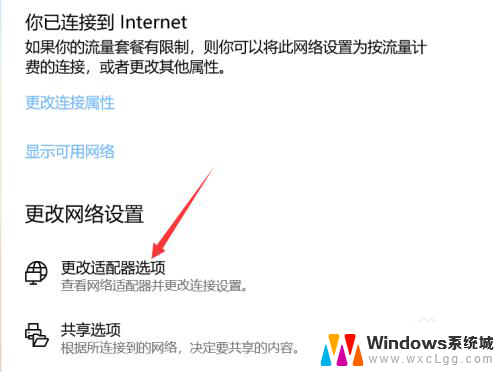
8.右键点击【WLAN】,选择【启用】
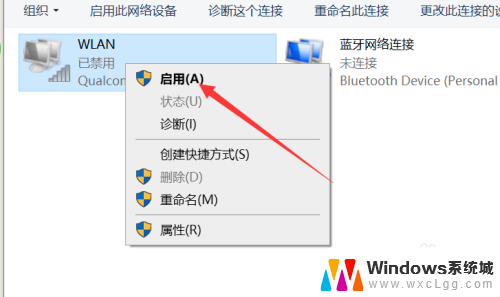
以上是电脑无法检测到某些无线网络的全部内容,如果您不了解,请按照以上方法进行操作,希望对大家有所帮助。
电脑搜不到个别无线网络怎么回事 无线网络搜索不到怎么办相关教程
-
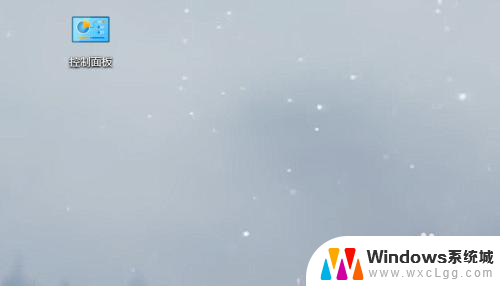 台式电脑搜索不到网络 局域网中电脑搜索不到怎么办
台式电脑搜索不到网络 局域网中电脑搜索不到怎么办2024-07-23
-
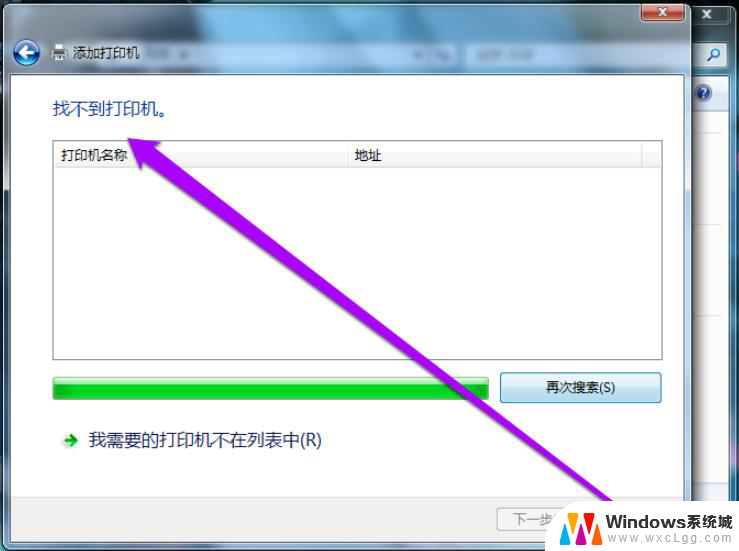 网络添加打印机搜索不到打印机怎么办 网络打印机搜索不到怎么办
网络添加打印机搜索不到打印机怎么办 网络打印机搜索不到怎么办2024-04-24
-
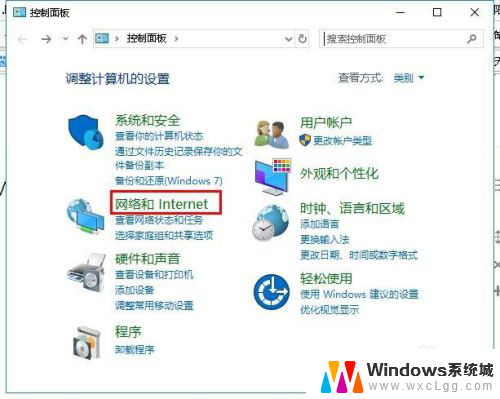 电脑连不上无线网络是怎么回事 电脑无法连接到无线网络的解决方案
电脑连不上无线网络是怎么回事 电脑无法连接到无线网络的解决方案2025-04-08
-
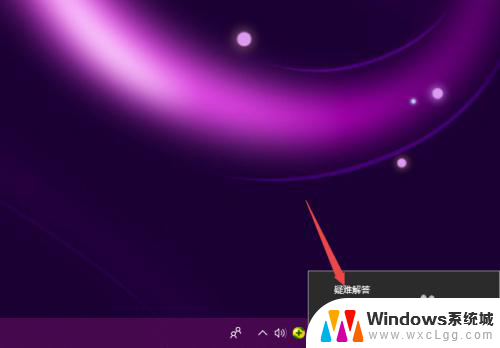 无法访问网络怎么解决 电脑连接不上无线网络怎么办
无法访问网络怎么解决 电脑连接不上无线网络怎么办2024-02-15
-
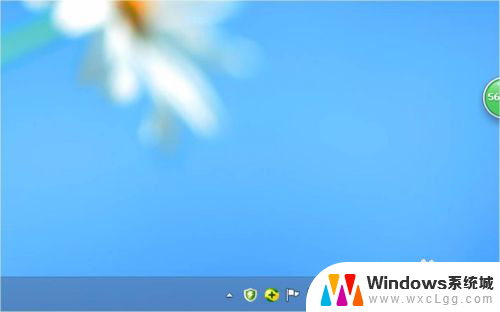 网络显示已连接不可用 无线网络连接不可用怎么办
网络显示已连接不可用 无线网络连接不可用怎么办2024-04-15
-
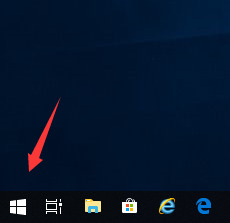 为什么电脑搜不到网络 电脑找不到Wifi信号怎么解决
为什么电脑搜不到网络 电脑找不到Wifi信号怎么解决2024-05-12
- 台式电脑没有网络是怎么回事 台式电脑无法连接无线网络怎么办
- 笔记本怎么搜索wifi 笔记本电脑无法搜索到家里的无线wifi怎么办
- 笔记本电脑连不上无线网怎么解决 电脑无法连接到无线网络的常见问题及解决方法
- 电脑笔记本无线网络连接不上怎么办 笔记本无线网络连接不上的故障排查
- 笔记本开机闪屏是什么原因,怎么解决 笔记本电脑频繁闪屏怎么办
- 固态硬盘装进去电脑没有显示怎么办 电脑新增固态硬盘无法显示怎么办
- word如何加批注 Word如何插入批注
- 怎么让word显示两页并排 Word文档同屏显示两页
- switch手柄对应键盘键位 手柄按键对应键盘键位图
- 苹果平板怎么变成电脑模式 iPad如何切换至电脑模式
电脑教程推荐
- 1 固态硬盘装进去电脑没有显示怎么办 电脑新增固态硬盘无法显示怎么办
- 2 switch手柄对应键盘键位 手柄按键对应键盘键位图
- 3 微信图片怎么发原图 微信发图片怎样选择原图
- 4 微信拉黑对方怎么拉回来 怎么解除微信拉黑
- 5 笔记本键盘数字打不出 笔记本电脑数字键无法使用的解决方法
- 6 天正打开时怎么切换cad版本 天正CAD默认运行的CAD版本如何更改
- 7 家庭wifi密码忘记了怎么找回来 家里wifi密码忘了怎么办
- 8 怎么关闭edge浏览器的广告 Edge浏览器拦截弹窗和广告的步骤
- 9 windows未激活怎么弄 windows系统未激活怎么解决
- 10 文件夹顺序如何自己设置 电脑文件夹自定义排序方法